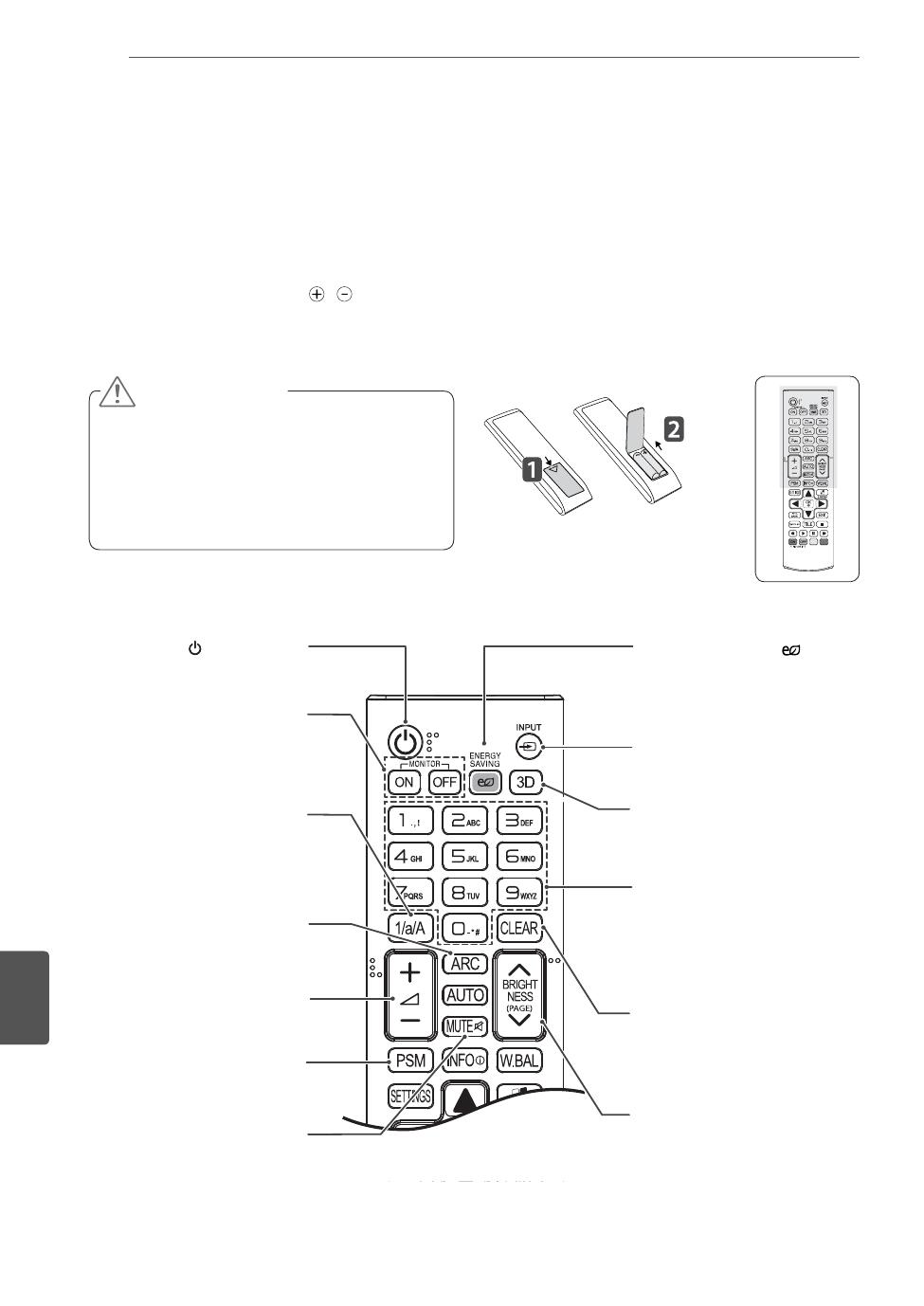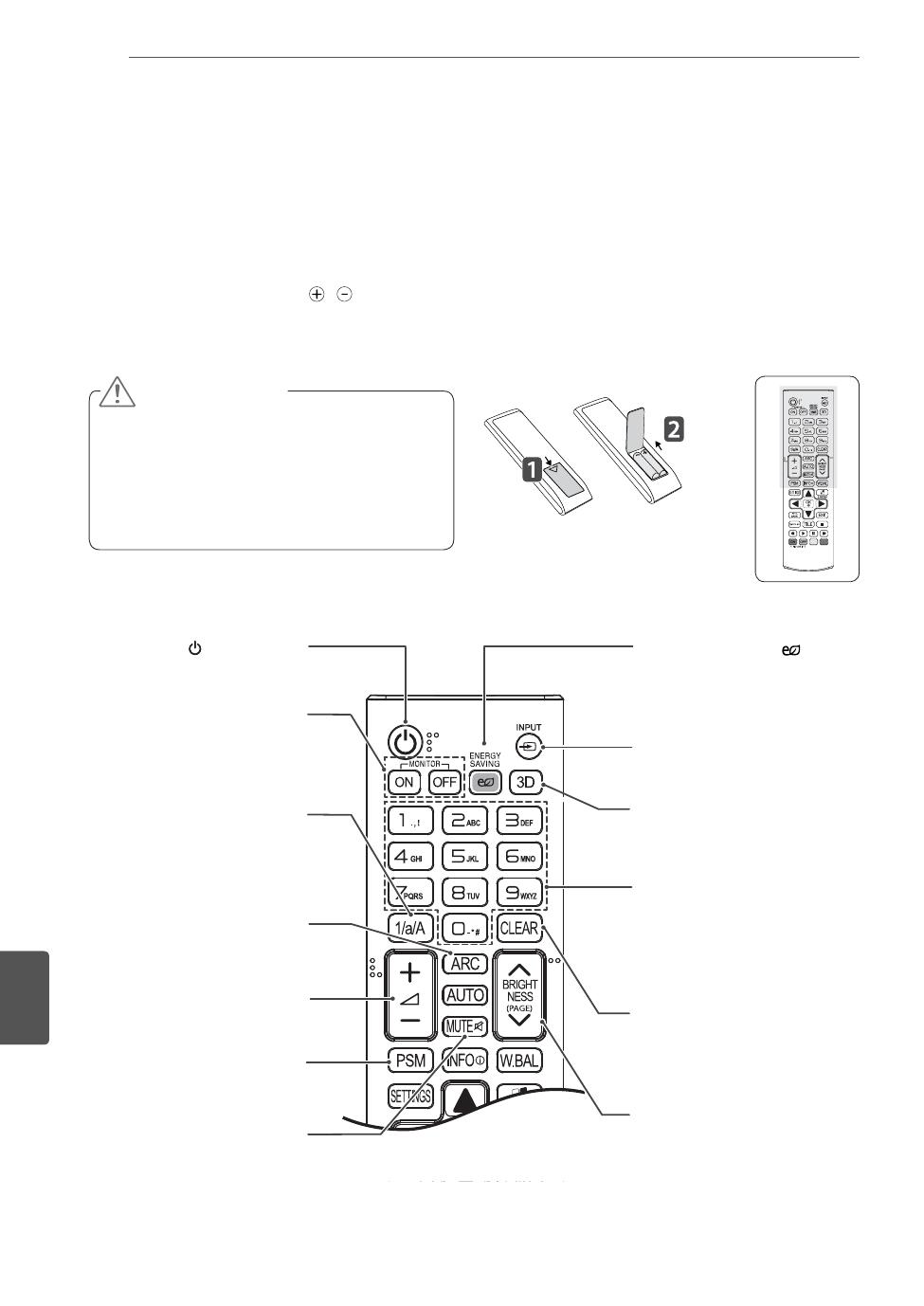
12
PL
POLSKI
PILOT ZDALNEGO STEROWANIA
PILOT ZDALNEGO STEROWANIA
Opisy zamieszczone w tej instrukcji dotyczą przycisków dostępnych na pilocie zdalne-
go sterowania. Zaleca się uważne przeczytanie instrukcji i użytkowanie monitora w po-
prawny sposób.
W celu włożenia baterii należy otworzyć pokrywę komory baterii, włożyć baterie (1,5 V
AAA) zgodnie z oznaczeniami
i na etykiecie w komorze baterii, a następnie za-
mknąć pokrywę komory baterii.
W celu wyjęcia baterii należy wykonać czynności takie, jak przy ich instalowaniu, ale w
odwrotnej kolejności.
PRZESTROGA
y
Nie wolno mieszać starych baterii z nowymi,
ponieważ może to doprowadzić do uszko-
dzenia pilota.
y
Pilota należy kierować w stronę czujnika
zdalnego sterowania na monitorze.
PSM
Wybór trybu obrazu.
ARC
Wybór trybu proporcji ekranu.
(ZASILANIE)
Włączanie i wyłączanie
monitora.
MONITOR ON
Włączanie monitora.
MONITOR OFF
Wyłączanie monitora.
Przycisk 1/a/A
Przełączanie między
znakami numerycznymi i
alfabetycznymi.
ENERGY SAVING ( )
Dostosowanie jasności ekranu
w celu zmniejszenia zużycia
energii.
INPUT
Wybór trybu sygnału wejścio-
wego.
3D
Ten przycisk jest niedostępny.
Przyciski numeryczne i alfa-
betyczne
Wprowadzanie znaków nume-
rycznych lub alfabetycznych,
zależnie od ustawienia.
CLEAR
Usuwanie wprowadzonych
znaków numerycznych lub al-
fabetycznych.
MUTE
Ten przycisk jest niedostępny.
Zwiększanie/zmniejszanie
głośności
Ten przycisk jest niedostępny.
Przycisk BRIGHTNESS
Dostosowanie jasności przez
naciskanie strzałek w górę i w
dół na pilocie. W trybie USB
menu OSD zawiera funkcję
Strona umożliwiającą przecho-
dzenie do następnej listy pli-
ków.